Logic Pro MIDIプラグイン Chord Trigger を使う前に
Logic Proには、MIDIノートの演奏にさまざまな演出や便利機能を追加できるプラグインが入っています。
このMIDIプラグインを使うことで、MIDIの演奏を制御し、ライブなどでのパフォーマンスを向上させることができます。
MIDIプラグインを使う前に、大まかな使い方を知りたい方は、『 Logic Pro MIDIプラグインの使い方』を参考にして下さい。
Logic Proでは、この他に以下のMIDIエフェクトを使用することができます。
Arpeggiator MIDI(アルペジエーター)
Modifier MIDI(モディファイアー)
Modulator MIDI(モジュレーター)
Note Repeater MIDI(ノート・リピーター)
Randomizer MIDI(ランダマイザー)
Scripter MIDI(スクリプター)
Transposer MIDI(トランスポーズ)
Velocity Processor MIDI(ベロシティ・プロセッサー)
それでは、MIDIプラグインのChord Triggerを確認していきましょう。
コードトリガーでリミックスした曲です。非常に簡単に曲をリミックスすることができます。
MIDIプラグイン Chord Triggerとは
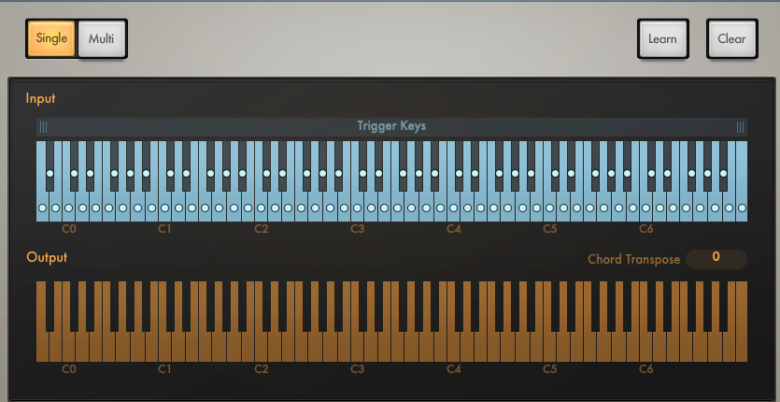
MIDIプラグイン Chord Triggerは、MIDIキーボードの鍵盤を1つ押すだけで、コードを鳴らしてくれるという初心者には大変嬉しいプラグインとなっています。
コードを押さえることができない人や、曲のテンポにコード伴奏がついていかない人などは大変重宝するプラグインではないでしょうか。
Chord Triggerのプラグインは画面上のキーボードにコードを割り当てることで、一つの鍵盤でコードを鳴らせることができる大変シンプルな構造になっています。
それではChord Triggerの使い方を確認していきましょう。
Chord Triggerのプラグインをセットするには、MIDIトラックの『MIDI FX』から『Chord Trigger』を選択します。
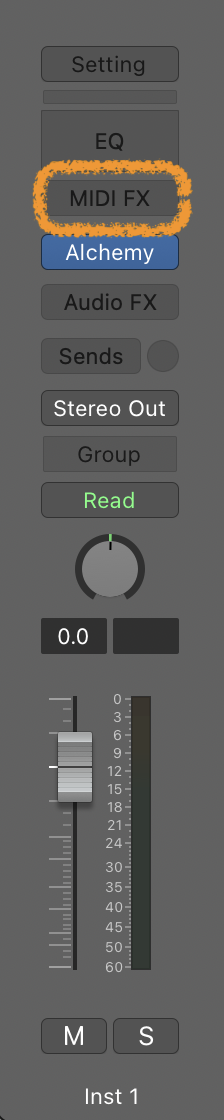
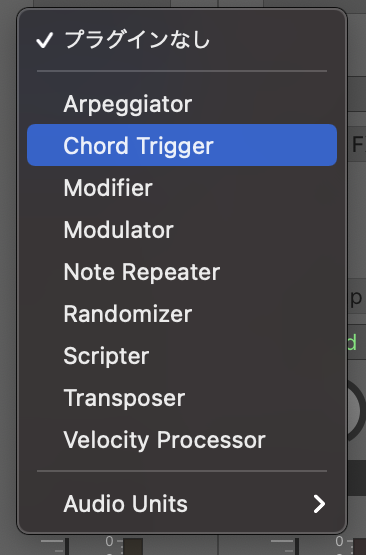
これでChord Triggerを使う準備ができました。
Chord Triggerの各パラメーター
Single(シングル)
1つのトリガーキーに1つのコードを割り当てることができます。
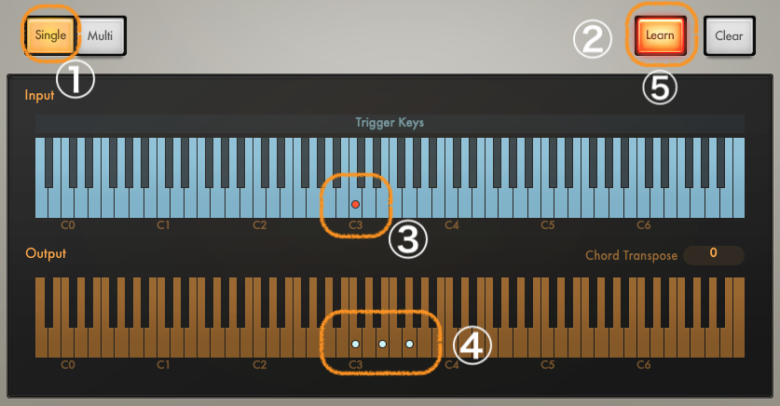
上下のキーをひくと、登録されているコードがトリガーキーを基準にトランスポーズされます。
①のSingleボタンを押します。
②のLearnボタンを点灯させます。これでキーを設定することができます。
③のキーボードで、登録したい鍵盤を押します。今回は「ド」の音を選択します。
④下のキーボードで鳴らしたい鍵盤を設定します。
⑤のLearnボタンをもう一度押し、点灯を解除します。
これでどこの鍵盤を弾いても同じ感覚で和音を鳴らすことができるようになります。
Multi(マルチ)
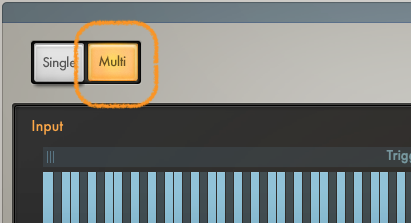
Multi(マルチ)ボタンは、鍵盤ごとに和音を鳴らせるようになります。
例えば、上の鍵盤で「ド」を弾いた時は下の鍵盤でドミソが鳴り、
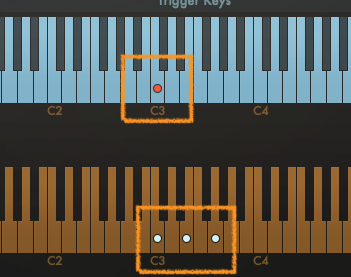
上の鍵盤で「レ」を弾いた時には、下の鍵盤ではドミソシを鳴らすといったことが可能になります。
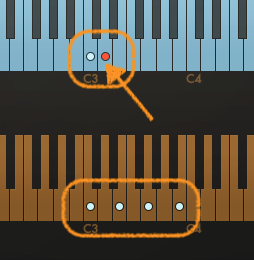
和音の登録のやり方はSingleの時と同じです。
上段キーボード
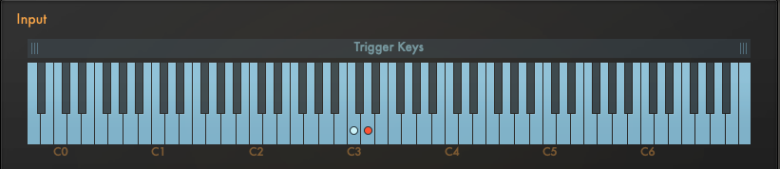
上段のキーボードは、Input(インプット)キーボードとなり、トリガー(鍵盤を弾いた時のスイッチ代わり)させたい鍵盤を選択することができます。
Multi(マルチ)にすることで、鍵盤ごとに違う和音をトリガーさせることができます。
下段キーボード
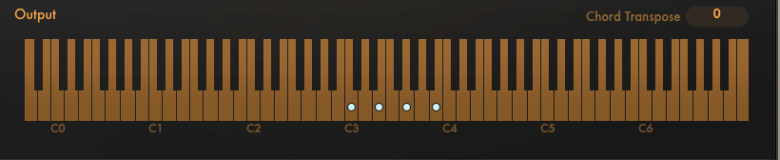
下段キーボードでは、上段のキーボードを押した時にどの鍵盤を鳴らすかを設定することができます。
Singleでは、下段で設定した間隔を保ちながら他の鍵盤でも鳴らすことができます。
Learn(ラーン)
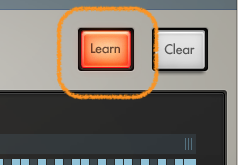
Learnボタンで和音を登録します。
Learnボタンをクリックすると点灯し、登録することができるようになり、Learnボタンをもう一度クリックすると点灯が消え登録完了します。
Clear(クリアー)
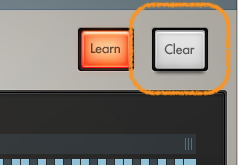
Clearボタンは、登録した和音(トリガーした鍵盤)を初期化することができます。
気に入らない和音を登録した場合は、Clearボタンを押し消去しましょう。
Chord Transpose(コード・トランスポーズ)
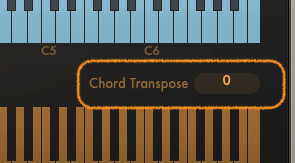
Chord Transpose(コード・トランスポーズ)を使うことで、和音のキーを上げたり下げたりすることができます。
曲のキーに合うようにトランスポーズすれば、素早く曲にマッチさせることも可能です。
コードトリガ範囲を指定する
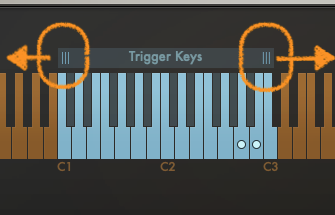
コードのトリガ範囲を指定するには、上段のキーボードに影付きの表示をドラッグして範囲を指定します。
この範囲を設定することで、右手はメロディを弾きながら、左手はトリガされたコードを弾くことができるので、初心者でも音域のある演奏をすることができるようになります。
他のMIDIプラグインと合わせて使うことでも、特殊な効果を与えることができるので、もう「演奏ができない!」となげくことはなくなりますね。
キーボードを使ってコードを指定する
キーボードを使うことで、時間を短縮してコードを鍵盤に割り当てることができます。
キーボードの出し方は、『command⌘』+『K』を押すことでショートカットを出すことができます。
ライブで演奏するコードを登録する
ライブで何曲かしたい時に、テンプレートを作成しておくと曲にあったトリガキーを使うことができます。
曲ごとにコードが違う場合や、特殊なコードを使っての演奏がしたい時などは大変便利に素早く読み込むことができるので、ライブのパフォーマンスも向上するはずです。
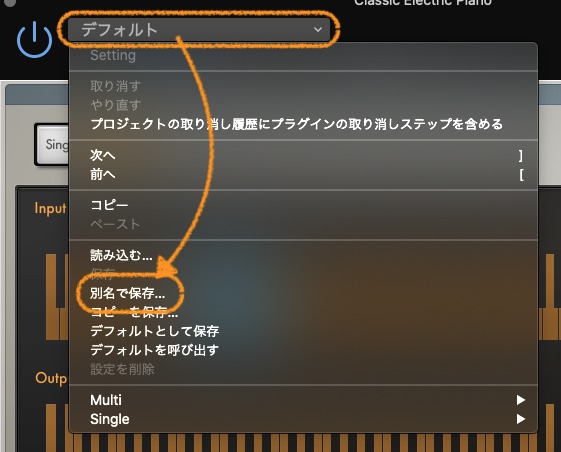
鍵盤にコードをトリガすることができたら、デフォルトから『別名で保存…』を選び保存します。
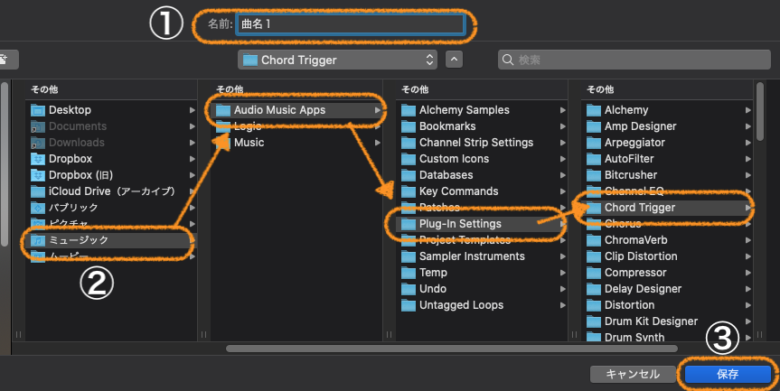
①で曲名を決めます。
②『ミュージック』の『Audio Music Apps』から『Plug-in Settings』を選び『Chord Trigger』ファイルの中にテンプレートを作成します。
③の保存でテンプレートを保存できます。
このように設定することで、曲が変わっても呼び出しすることができ、他の曲にもすぐ対応することが可能になります。
Chord Triggerの使い方
Chord Trigger MIDIプラグインは、モード(SingleかMulti)を選択して、コードのトリガ範囲を設定しコードを設定するだけで、すぐに使うことができます。
また、コードをトランスポーズ(キーを変更)したり複数のコードを割り当てることも可能になります。
この設定は、画面上とMIDIキーボードのどちらからでも行うことができます。
MIDIキーボードを使用して、素早くMIDIを記録していきましょう。
Recent Posts
























